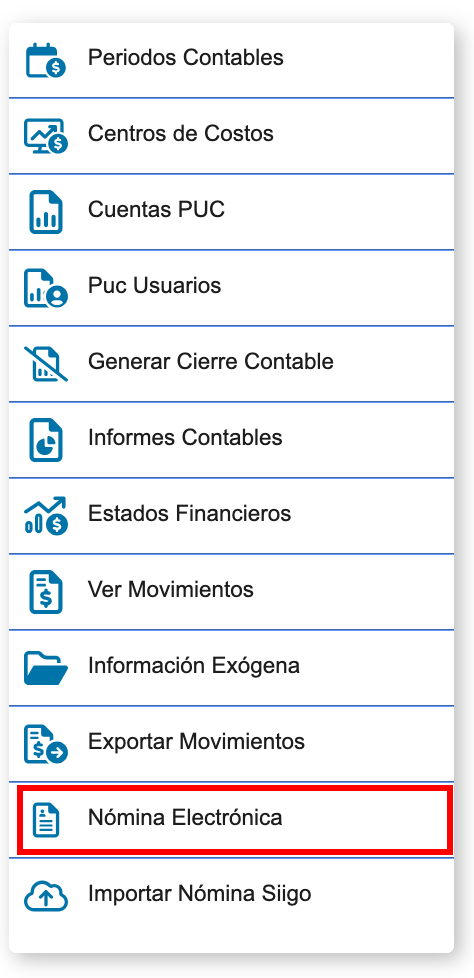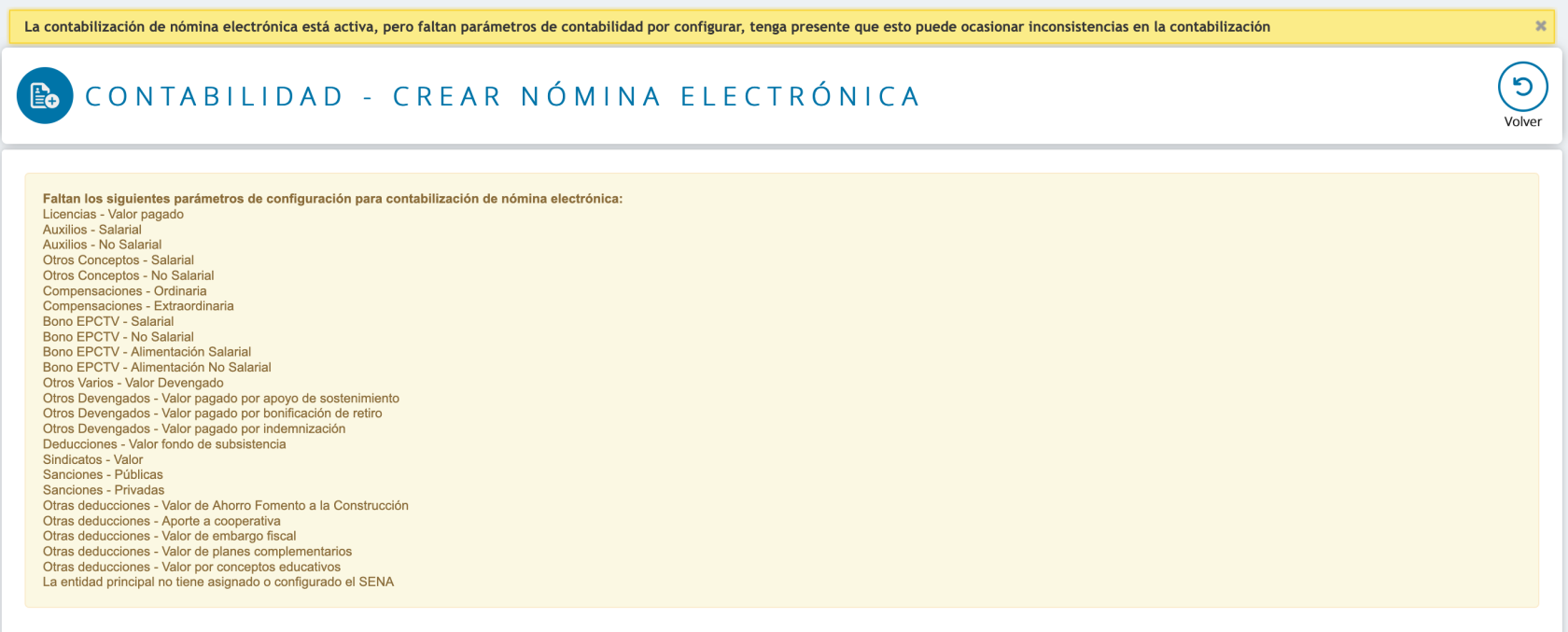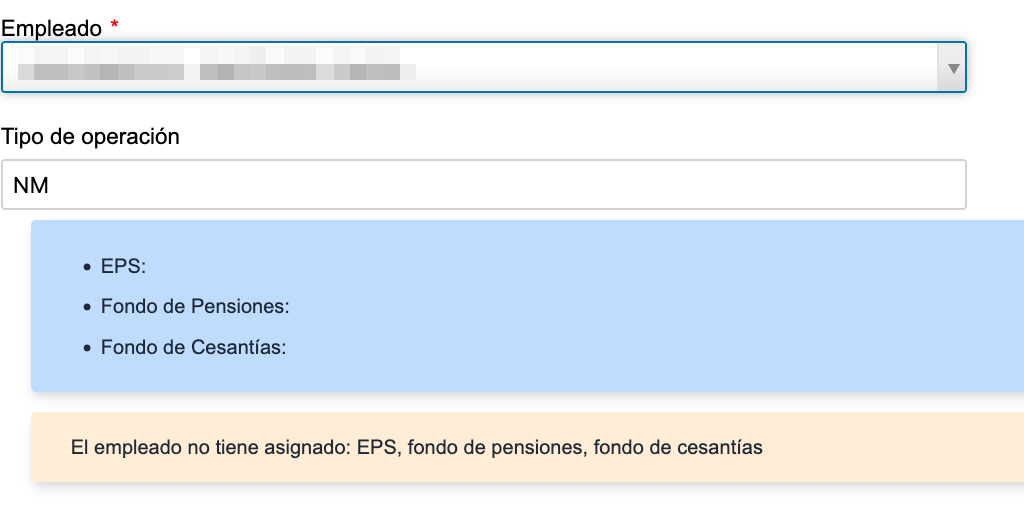¿Cómo crear nómina electrónica con contabilidad?
Propósito:
Para que el sistema genere automáticamente los asientos contables correspondientes a cada registro de nómina electrónica y de esta manera automatizar tareas y ahorrar tiempo en la gestión administrativa y contable.
Prerrequisitos:
- La información del empleado (tercero) debe estar completa y correcta, puedes consultar la documentación aquí.
- La información de la entidad del sistema debe estar completa y correcta, puedes consultar la documentación aquí.
-
La contabilidad de nómina electrónica debe estar activa y configurada, puedes consultar la documentación aquí.
Pasos para crear la nómina electrónica con contabilidad:
- Acceder al Módulo de Contabilidad.
En la parte superior de la pantalla, localice el menú horizontal.
Busque y haga clic en la opción "Contabilidad".
- Ingresar al Módulo de Nómina Electrónica.
En el submenú que aparece en el lado izquierdo de la pantalla, haga clic en la opción "Nómina Electrónica".
- Crear una nueva nómina electrónica.
Diríjase a la esquina superior derecha de la pantalla y haga clic en el icono "Crear Nómina Electrónica".
Se desplegará un formulario en el que deberá ingresar los datos requeridos. Asegúrese de completar todos los campos obligatorios.
- Guardar o Enviar la Nómina.
Una vez completado el formulario, tiene dos opciones:
Grabar nómina en borrador: Si desea guardar la nómina para continuar o revisarla más tarde.
Grabar nómina y enviarla a la DIAN: Si la nómina está lista para ser enviada a la DIAN.
- Contabilización de nómina.
La contabilidad de la nómina electrónica se crea independiente de la acción realizada en el punto 4, la única diferencia es que cada que actualizamos un borrador, también se actualiza la contabilidad de dicha nómina, es decir, los 3 documentos contables relacionados.
Notas Importantes:
- Cuando la contabilidad de nómina electrónica está activa y faltan parámetros por configurar, el sistema muestra las alertas para indicar al usuario que la correcta contabilización de la nómina puede verse afectada debido a los parámetros faltantes y adicionalmente muestra los parámetros faltantes.
- Al momento de seleccionar el empleado en el formulario, se muestra debajo de la lista de selección un cuadro que muestra la información de EPS, fondo de pensiones y fondo de cesantías del empleado, si alguno de estos no está configurado, se muestra justo debajo un cuadro en amarillo alertando de dicha falta.
- Asegúrese de contar con toda la información necesaria antes de iniciar el proceso.
- Si tiene alguna duda o requiere asistencia, no dude en contactar a soporte técnico